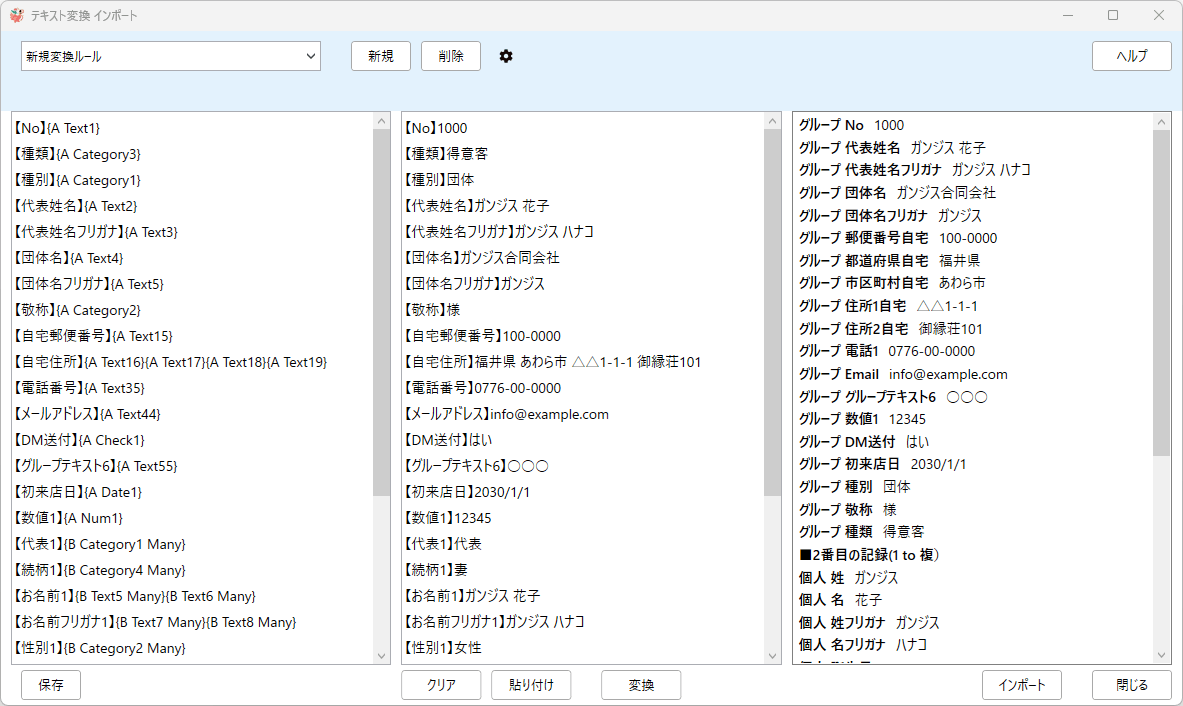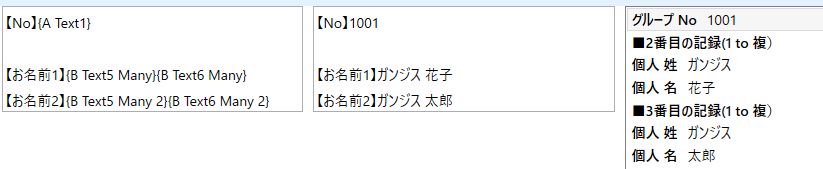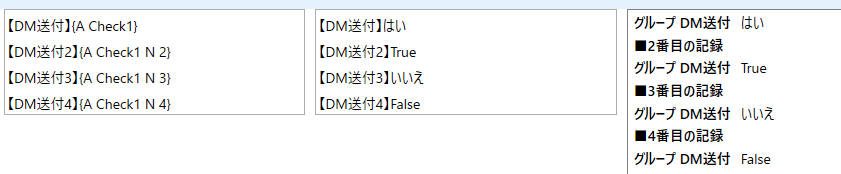概要
- テキストを指定したルールで変換し、インポートします。
- 例えば、ウェブからのお申し込み・お問合せをメールで受信し、それをコピーし貼り付け、変換することで自動的にデータをインポートすることが出来ます。
- 既にデジタルデータになっているものを、再度入力する必要がなくなるので、間違いがなくなります。
左から、変換ルール、データソース、出力確認になります。
前提:1 to 複の関係で、グループ(情報A)を1、個人(情報B)は、複とします。
変換ルール
- 新規 変換ルールを新規に作成します。
- 削除 表示している変換ルールを削除します。
- 保存 変更を保存します。
- 設定ボタン 名称や順番を変更できます。
- {}で項目名を囲みます。
- {}のある位置に相当する、データソースにあるテキストを項目内容として取得します。
{}が連続している場合
データソースのテキストが、空白で区切られているとそれぞれを認識します。
例:
変換ルール
【自宅住所】{A Text16}{A Text17}{A Text18}{A Text19}
データソース(都道府県・市区町村・住所1・住所2との間が空白)
【自宅住所】福井県 あわら市 △△1-1-1 御縁荘101
出力
- グループ 都道府県自宅 福井県
- グループ 市区町村自宅 あわら市
- グループ 住所1自宅 △△1-1-1
- グループ 住所2自宅 御縁荘101
となります。
通常、1 to 複、複 to 複の記録の場合
複数の記録を同時に変換してインポートできます。
例
1 通常
変換ルール
【No】{A Text1}
【No2】{A Text1 N 2}
データソース
【No】1001
【No2】1002
- 1つ目のグループの記録(情報A)のText1に、1001。
- 2つ目のグループの記録(情報A)のText1に、1002。
をインポートします。
例2 1 to 複
変換ルール
【お名前1】{B Text5 Many}{B Text6 Many}
【お名前2】{B Text5 Many 2}{B Text6 Many 2}
データソース
【お名前1】ガンジス 花子
【お名前2】ガンジス 太郎
- 1つ目の個人の記録(情報B)のText5に、ガンジス。Text6に花子。
- 2つ目の個人の記録(情報B)のText5に、ガンジス。Text6の太郎。
をインポートします。
例3 複 to 複
複(テーブル「イベント」) - 複(テーブル「個人」)の関係のテーブルにインポートします。
変換ルール
【日付】{F Date1}
【名称】{F Text1}
【個人姓】{B Text5 ManyMany}
【個人名】{B Text6 ManyMany}
データソース
【日付】2023/9/1
【名称】秋のイベント
【個人姓】田中
【個人名】はじめ
- イベントの記録(情報F)のDate1に、2023/9/1。Text1に、秋のイベント。
- 個人の記録(情報B)のText5に、田中。Text6にはじめ。
イベントの複数 - 複数の子として、個人をインポートします。
項目仕様
{B Text5 Many 2}
- 情報タイプ A~Zまで。
- 内部名称 Text1, Check1, Category1など。
- リレーションタイプ Normal(通常)は省略可
- Many, ManyManyの時のNo
リレーションタイプ
- Normal または、N 通常。省略可。
- One または、O 「1 to 1」の子
- Many または、M 「1 to 複 の 複」
- ManyMany または、MM 「複 to 複の子」
データソース
変換元になる、データを貼り付けます。
- クリア データソース欄をクリアします。
- 貼り付け クリップボードのテキストを貼り付けます。
- 変換 変換ルールに基づき、データソースを変換します。出力確認欄に表示されます。
チェック
True、False、はい、いいえ で指定できます。
例
変換ルール
【DM送付】{A Check1}
データソース
【DM送付】はい
出力確認
インポートする前の、項目名と項目内容を確認できます。
- インポート インポートを実行します。
テキスト変換設定 一覧
- 表示 テキスト変換 インポート画面に表示します。
- 順番
- 名称 テキスト変換の名称
- 解説 テキスト変換の解説
ドラッグして、順番を変更します。
保存は、テキスト変換 インポート画面の保存で行って下さい。